USB隨身碟是非常有用的存儲介質,廣泛用於在電腦之間傳輸重要數據。由於操作錯誤或病毒攻擊,USB隨身碟很容易被格式化,USB隨身碟被格式化是每個人都有過的慘痛經歷。USB隨身碟格式化後,所有保存的數據都將丟失。我怎樣才能快速救援格式化的USB隨身碟數據?首先,有必要停止在USB隨身碟上寫數據。然後使用Bitwar Data Recovery從格式化的USB隨身碟救援數據。
什麼可能會導致USB隨身碟錯誤的格式化?
1. 操作錯誤
Windows 系統非常複雜, 對於USB隨身碟來說, 磁片刪除和格式設置功能是緊密相連的。U 型磁片在被刪除時可能會被意外地格式化。當剪切和複製存儲在USB隨身碟中的檔的操作未正確執行時, 可能會丟失該檔。發生這種情況時, 您無法在 USB隨身碟或回收站中找到該檔。
2. 受感染的 隨身碟
一個典型的例子是, 當你按兩下 USB隨身碟圖示時, 沒有回應, 你無法訪問USB隨身碟。內容功能表中的自動專案或其他專案可能自動啟動。當這些專案啟動時, 可能會顯示類似于程式的選項, 這樣的程式會感染檔並隱藏受感染的檔。當 USB隨身碟中的所有資料夾丟失時, 您可能會認為您已經意外地格式化了 USB隨身碟。
3. 卸下 U 型磁片後檔丟失
刪除 U 型磁片後, 檔丟失。使用後, 使用者應在刪除USB隨身碟之前禁用它。如果 USB隨身碟直接從電腦上移除, 這可能會導致 u 型磁片格式化, 或搞亂與檔相關的代碼或丟失檔。
當 USB隨身碟中的資料被意外刪除或 USB隨身碟被錯誤格式化時, 請不要擔心, Bitwar Data Recovery將幫助您救援資料。具體步驟如下:
如何從USB隨身碟中救援資料?
第一步: 下載 Bitwar Data Recovery軟體
首先,在Bitwar官方主頁http://tw.bitwar.net/data-recovery-software/下載並安裝Bitwar Data Recovery軟體到您的電腦上。Bitwar Data Recovery可支持Mac和Windows兩種操作系統。根據電腦的操作系統下載您需要的版本安裝。軟體安裝起來較為簡單,請根據提示按步驟操作。
注意:為了防止發生檔案被覆蓋,切勿將軟體安裝至需要救援資料的USB隨身碟。建議把軟體下載安裝至電腦上的任意磁槽內。
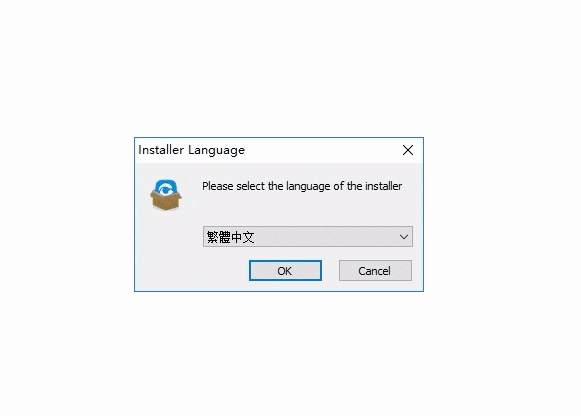
第二步, 連接格式化的USB隨身碟到安裝 Bitwar Data Recovery軟體的電腦。
第三步, 啟動安裝好的Bitwar Data Recover程式,在標準模式下選擇"誤格式化磁碟機"。誤格式化磁碟機功能主要針對USB隨身碟、移動硬碟、硬碟、各類儲存卡、相機卡等存儲設備的被誤格式化的資料恢復。
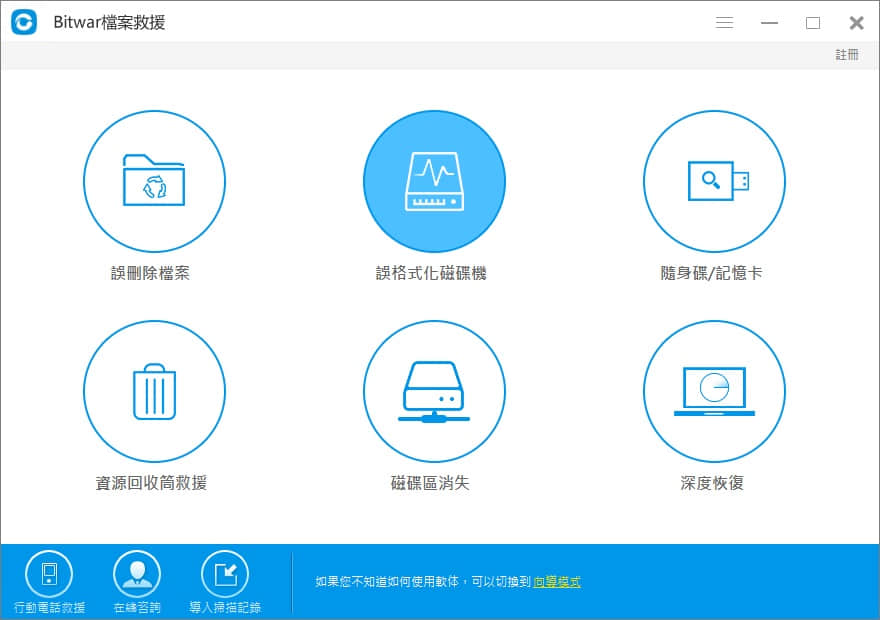
第四步:選取目標磁槽
選取目標磁槽可縮小查找資料範圍。选择随身碟,然後點擊"下一步"。
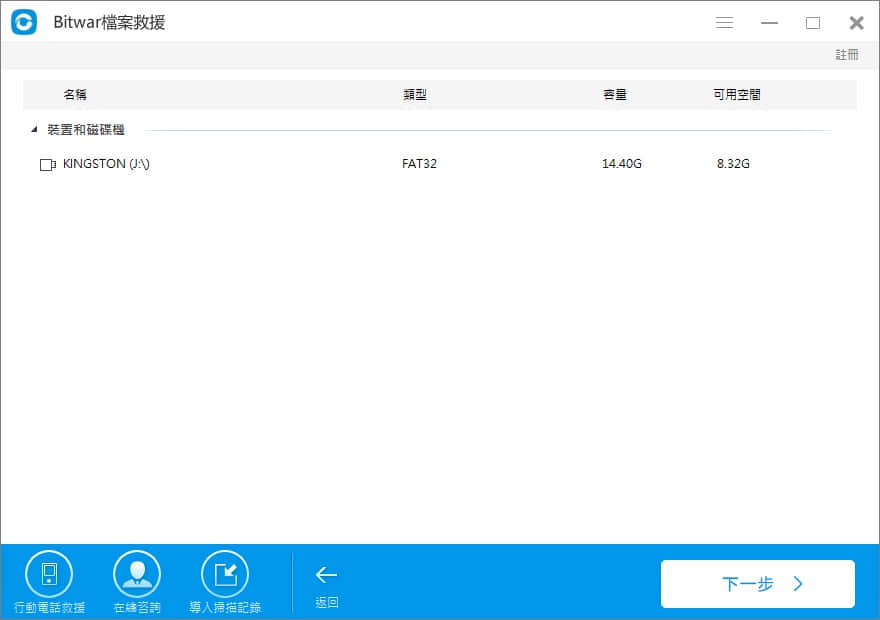
第五步:選擇檔案格式
如果要恢復的隨身碟資料為特定的檔案格式,您可以指定單獨掃描它的檔案類型。選擇部分檔案格式有助於縮短掃描時間,讓掃描結果更加精確。假設一次性要復原多種類型的檔案,復原一個或多個檔案夾或復原前不清楚待復原檔案的類型,我們都建議您按照默認選擇,選中"選擇所有類型"。選擇之後單擊"下一步"程式進入對符合所選條件內檔案的掃描。
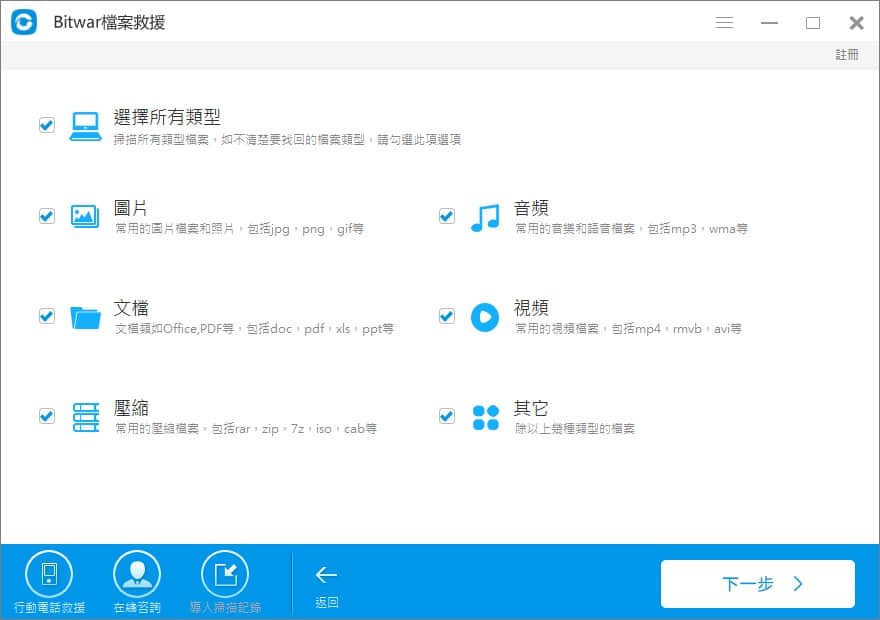
第六步:預覽和復原
掃描過程中,符合條件的檔案將被陸續列出在中間視窗。您可單擊視窗內常見檔案格式的檔案縮略圖對其進行預覽。程式支持掃描出來後就可預覽和復原,如掃描出來的資料過多,您也可以透過左側樹狀列表的檔案類型、檔案路徑和存入日期篩選。確定待復原資料後,選取這個資料點擊右下角的"復原"按鈕進行復原並將復原的資料存儲至您的電腦或其他儲存設備中。(成功復原前,切勿將復原的資料案直接儲存至發生資料遺失的USB隨身碟中。)
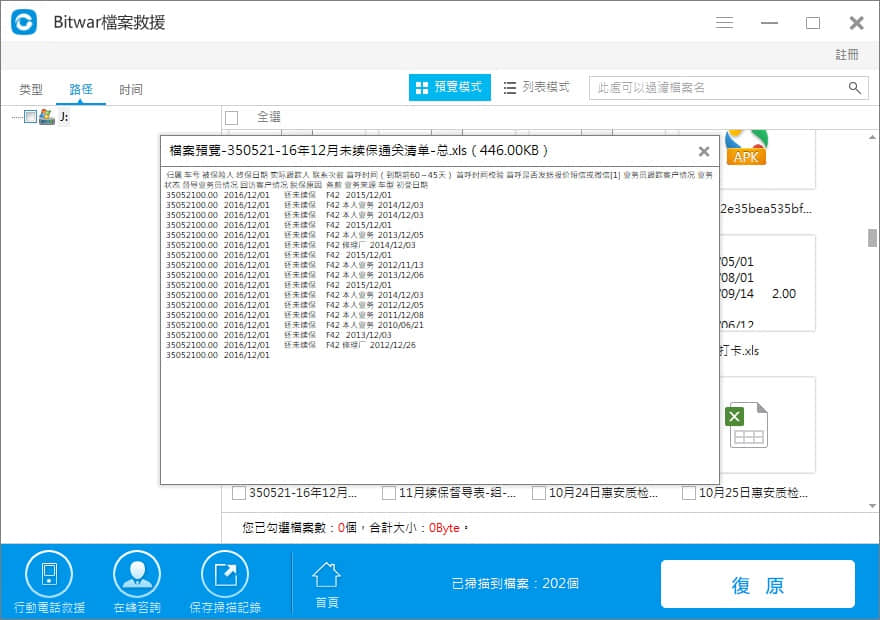
上述步驟後, 格式化的 USB隨身碟消失的資料, 可以輕鬆救回!


